华硕 p8H61 主板现在是XP系统,想重装WIN7系统,怎么更改成AHCI模式,详细介绍一下,
尊敬的华硕客户,您好: 安装AHCI模式的Windows7系统步骤如下,请参考:(1)开机按Del进BIOS,首先要选择Anvanced Mode,之后需要设定2个地方,一个是Advanced——SATA configuration——AHCI Mode,另一个是Boot——Boot Option Priorities设定光驱为第一启动项(2)放系统盘,开机安装,这个时候会自动读取系统盘的资料进行系统安装,一般来说Windows7里面都有包括AHCI的驱动,所以不加载驱动也会认得到硬盘,会继续安装直至安装完成(3)鉴于有些系统版本可能没办法自动加载驱动,那就需要把H61的AHCI驱动放在U盘根目录下,安装系统的期间加载即可。 以上,请参考,谢谢!
重启,进入BIOS系统,如何进入在你开机的时候下方有英文提示,进去后有个选项有DISK MODE进行调整就行,不过必须在重新装系统后再进行调整,不过你再次进入XP会出现蓝屏,XP系统不支持这个模式!
以前也没装过电脑系统就想改模式,难咯,建议您还是拿去给修电脑的弄吧,毕竟专业就是不同,但装WIN7d的,不用改模式也行的,我的本来也XP的,后来直接装WIN7的。
重启,进入BIOS系统,如何进入在你开机的时候下方有英文提示,进去后有个选项有DISK MODE进行调整就行,不过必须在重新装系统后再进行调整,不过你再次进入XP会出现蓝屏,XP系统不支持这个模式!
以前也没装过电脑系统就想改模式,难咯,建议您还是拿去给修电脑的弄吧,毕竟专业就是不同,但装WIN7d的,不用改模式也行的,我的本来也XP的,后来直接装WIN7的。

华硕主板M2N68 PLUS 32位XP系统改装64位WIN7系统需要怎么做
光盘安装win7系统的方法: 先下载win7系统的iso文件到本地硬盘;准备一张空的DVD、CD光盘,然后刻录Win7(ios的文件格式)到你光盘上;用大一点的U盘、移动硬盘把旧系统里面的重要文件备份;(如果全盘格式化,这一步忽略)把刻录好的win7系统盘放入需要重新安装操作系统的光盘驱动器里并启动计算机;启动过程中按del键进入BIOS设置CD-ROM引导,或者启动过程中按F12键直接选择CD-ROM启动;出现Windows 7 安装界面,首先依次选择为中文(简体),中文(简体,中国),中文(简体)-美式键盘,选择好了点击下一步,然后点击“现在安装”;安装程序启动过程中会出现安装协议,把接受许可条款的勾选中;一直下一步,直到出现分区的界面,这里选择第一个分区,类型为系统,再点击下一步(再这之前可以格式的第一个分区,在驱动器选项(高级)(A)那里);分区完成以后等待一会,过一会提醒安装程序正在启动服务,再提醒重新启动您的计算机后安装过程将继续,这里是全自动的;再次重新启动以后取出安装光盘,会自动检测用硬盘引导进入系统,这里出现正在启动Windows画面,安装程序正在检查视频性能,再看到让设置计算机名称这里输入PC名字(随便取个名字),在点击下一步,密码界面跳过,不要输入,紧接着画面转到输入密钥,如果是正版那就填写,如果不是,就不要填写,后期使用激活工具就可以了。 本地硬盘安装方法: 一般情况下,下载的都是ISO格式的镜像文件,将WIN7的安装包解压出来,用winrar、winzip、7Z、好压、软碟通等等都可以解压;将这些文件复制到一个非系统盘的根目录下,系统盘大多数都是C盘,而根目录就是某个磁盘,比如F盘双击后进去的界面,一定不要放到文件夹里;下面就需要一个软件来帮忙了,就是NT6HDD Installer(NT6 HDD Installer百度搜索下载安装这个软件),下载后放到之前存放win7安装文件的盘符的根目录,也就是和win7的安装文件放到一起然后运行,如果用户现在的系统是XP可以选择1,如果是vista或者win7选择2,选择后按回车开始安装,1秒钟左右结束,之后就是重启系统了;在启动过程中会提示用户选择要启动的操作系统,这时选择新出来的nt6 hdd Installer mode 1选项;下面就开始安装了:点击现在安装-选择我接受条款-选择自定义安装(第一个很慢很慢)-驱动器选项(高级)-如果想安装双系统,找个非系统的盘符安装,如果只想用WIN7,那就格式化之前的系统盘(之前一定要做好系统盘的备份);步骤5分区完成后,剩下的步骤都是常规的,按提示完成就可以了。
首先你的CPU需要支持64位,再者需要安装64位的硬件驱动程序。
先报出你的CPU显卡这些东西,必须确定这些可以支持64位才可以
首先你的CPU需要支持64位,再者需要安装64位的硬件驱动程序。
先报出你的CPU显卡这些东西,必须确定这些可以支持64位才可以
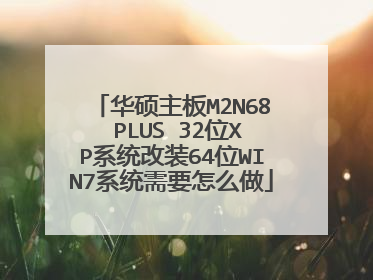
华硕主板怎么重装windows7系统
华硕主板可通过以下步骤通过光盘重新安装系统: 1、将正版DVD光盘放入光驱中; 2、重新启动电脑,并在屏幕出现ASUS LOGO时多按几下 < ESC > 键,选择光驱(可能标示为 " CD/DVD " ),接着按下 < ENTER > 用Windows7安装光盘启动; 3、几秒后,屏幕上会出现 " Press any key to boot from cd… " 的字样,此时需要按下键盘上的任意键以继续光驱引导,见下图: 4、光驱引导好之后,会连续出现如下界面(预计一分钟): 5、出现以下默认设置选项,以简体中文版为例,【要安装的语言:中文(简体)】,【时间和货币格式:中文(简体,中国)】,【键盘和输入方法:中文(简体)-美式键盘】,点击【下一步】: 6、点击【现在安装】; 7、等待安装程序启动后,会出现 " 同意许可条款 " 视窗,勾选上 " 我接受许可条款(A) " ,并点击【下一步】; 8、在安装类型选择的画面下,使用键盘的方向键或鼠标指针选择【自定义(高级)C】; 9、进入分区界面,点击【驱动器选项高级(A)】; 10、点击【新建(E)】,创建分区; 11、设置分区容量后,点击【下一步】; 12、如果是在全新硬盘,或删除所有分区后重新创建所有分区,Windows 7系统会自动生成一个100MB的空间用来存放Windows 7的启动引导文件,出现下图的提示,点击【确定】; 13、创建好C盘后的磁盘状态,这时会有C盘和一个未分配空间,还有一个100MB的空间; 14、与上面方法一样,请按照您的使用需求分配剩余的硬盘空间; 15、选择要安装系统的分区,点击【下一步】; 16、开始自动安装Window7操作系统(预计最快需要十分钟); 17、完成安装后会自动重启(预计两分钟); 18、接着会出现Windows的启动界面; 19、安装程序继续自动安装(预计最快需要十分钟); 机器将自动重启,并自动安装好机器的启动程序。
很简单的。直接用个验证过的系统盘重装系统就行了,这样就可以全程自动、顺利解决win7系统安装的问题了。用u盘或者硬盘这些都是可以的,且安装速度非常快。但关键是:要有兼容性好的(兼容ide、achi、Raid模式的安装)并能自动永久激活的、能够自动安装机器硬件驱动序的系统盘,这就可以全程自动、顺利重装系统了。方法如下: 1、U盘安装:下载个经过验证的系统安装盘文件(ISO文件),用ultraiso软件做个安装系统的启动u盘,用这个做好的系统u盘引导启动机器后,即可顺利安装系统的;2、硬盘安装:前提是,需要有一个可以正常运行的Windows系统,提取下载的ISO文件中的“*.GHO”和“安装系统.EXE”到电脑的非系统分区,然后运行“安装系统.EXE”,直接回车确认还原操作,再次确认执行自动安装操作。(执行前注意备份C盘重要资料!); 3、图文版教程:有这方面的详细图文版安装教程怎么给你?不能附加的。会被系统判为违规的。地址在…………si xin zhong…………有!望采纳!
你想怎么装?
开得了机吗
我去?这问题
很简单的。直接用个验证过的系统盘重装系统就行了,这样就可以全程自动、顺利解决win7系统安装的问题了。用u盘或者硬盘这些都是可以的,且安装速度非常快。但关键是:要有兼容性好的(兼容ide、achi、Raid模式的安装)并能自动永久激活的、能够自动安装机器硬件驱动序的系统盘,这就可以全程自动、顺利重装系统了。方法如下: 1、U盘安装:下载个经过验证的系统安装盘文件(ISO文件),用ultraiso软件做个安装系统的启动u盘,用这个做好的系统u盘引导启动机器后,即可顺利安装系统的;2、硬盘安装:前提是,需要有一个可以正常运行的Windows系统,提取下载的ISO文件中的“*.GHO”和“安装系统.EXE”到电脑的非系统分区,然后运行“安装系统.EXE”,直接回车确认还原操作,再次确认执行自动安装操作。(执行前注意备份C盘重要资料!); 3、图文版教程:有这方面的详细图文版安装教程怎么给你?不能附加的。会被系统判为违规的。地址在…………si xin zhong…………有!望采纳!
你想怎么装?
开得了机吗
我去?这问题

华硕主板U盘安装win7系统
先要保证U盘已经制作成启动U盘并且U盘或者电脑除C盘外里面有你要安装的系统IOS镜像文件,然后插入U盘启动电脑,根据你的主板型号快捷键进入主板BIOS界面,一般是F2.F12 开机时电脑可能有提示。可能只有一秒,要注意看。 进去之后通过这设置BIOS设置启动项为U盘启动,然后保存退出F10 电脑自动重启,之后会自动弹出一个选择界面,这时选择WINXP或WIN7 PE 进入PE界面按照桌面快捷方式提示就能安装U盘或者硬盘中的系统了。
你好。 用U盘安装系统 1、制作启动盘。(W7系统4G U盘,XP系统2G U盘)下载老毛桃U盘制作软件,安装软件,启动,按提示制作好启动盘。 2、下载一个你要安装的系统,压缩型系统文件解压(ISO型系统文件直接转到U盘)到你制作好的U盘,启动盘就做好了。 3、用U盘安装系统。插入U盘开机,按DEL或其它键进入BIOS,设置从USB启动-F10-Y-回车。按提示安装系统。 4、安装完成后,拔出U盘,电脑自动重启,点击:从本地硬盘启动电脑,继续安装。 5、安装完成后,重启。开机-进入BIOS-设置电脑从硬盘启动-F10-Y-回车。以后开机就是从硬盘启动了。 6、安装完系统后,用驱动人生更新驱动程序。 请参考:《百度经验》《用U盘安装系统》链接文章中图文并茂。 http://jingyan.baidu.com/article/ceb9fb10e171cc8cad2ba094.html 如果有用,请点“有用”和“关注”,支持一下,谢谢。
COPY我写的XP与Win7双系统文字教程: 一、准备4G以上的U盘一个。二、下载微软工具Windows7-USB-DVD-tool或开源工具USB Image Tool三、下载Win7和WinXP镜像文件cn_windows_7_ultimate_with_sp1_x86_dvd_u_677486.isozh-hans_windows_xp_professional_with_service_pack_3_x86_cd_vl_x14-74070.iso四、用Win7 USB DVD Tool或USB Image Tool制作Win7启动U盘,删除sources目录下的ei.cfg文件;拷XP的I386至U盘根目录。五、开机按F10(或ESC/F2/F8/F9/F10/F12,看说明书)选择启动设备,利用制作的启动U盘,启动电脑;按Shift+F10启动命令窗口:5.1分区(GPT转为MBR分区表,C盘64G,逻辑盘100G、200G、剩余容量)【重要!已转MBR分区表且已分区可跳过,硬盘数据全部丢失】运行命令:Diskpartselect disk 0Cleanconvert mbrCreate part pri size=65536activeCreate part extcreate part logical size=102400Create part logical size=204800create part logicalExit5.2安装WinXP【安装Win7可跳过】转到U盘盘符下,格式化C盘并安装XP,运行命令:Format c: /q /u /v:WinBootsect /nt52 c: /force /mbrrobocopy I386 C:I386 /eC:I386WINNT32 /S:C:I386 /SYSPART:C:退出重启机器,按提示完成安装,安装相关驱动及应用 5.3顺序安装Win7【需要格式化C盘,双系统重启不要安装在C盘】安装相关驱动及应用,OEM版的导入证书和密钥或密钥激活
u盘安装: 1.先下载个u盘制作工具(大白菜、老毛桃、晨枫)之类的,运行程序把u盘制作一下,u盘如果有数据先考出来,完成后把win 7 GHO系统文件放到u盘里。 2.开机设置u盘启动时,不用进bios,直接网上查找主板品牌的型号,快捷启动按键是那个,开机点按。 3.选择u盘那一项,进入后,选pe进去重装系统。 华硕开机点按F8
你好。 用U盘安装系统 1、制作启动盘。(W7系统4G U盘,XP系统2G U盘)下载老毛桃U盘制作软件,安装软件,启动,按提示制作好启动盘。 2、下载一个你要安装的系统,压缩型系统文件解压(ISO型系统文件直接转到U盘)到你制作好的U盘,启动盘就做好了。 3、用U盘安装系统。插入U盘开机,按DEL或其它键进入BIOS,设置从USB启动-F10-Y-回车。按提示安装系统。 4、安装完成后,拔出U盘,电脑自动重启,点击:从本地硬盘启动电脑,继续安装。 5、安装完成后,重启。开机-进入BIOS-设置电脑从硬盘启动-F10-Y-回车。以后开机就是从硬盘启动了。 6、安装完系统后,用驱动人生更新驱动程序。 请参考:《百度经验》《用U盘安装系统》链接文章中图文并茂。 http://jingyan.baidu.com/article/ceb9fb10e171cc8cad2ba094.html 如果有用,请点“有用”和“关注”,支持一下,谢谢。
COPY我写的XP与Win7双系统文字教程: 一、准备4G以上的U盘一个。二、下载微软工具Windows7-USB-DVD-tool或开源工具USB Image Tool三、下载Win7和WinXP镜像文件cn_windows_7_ultimate_with_sp1_x86_dvd_u_677486.isozh-hans_windows_xp_professional_with_service_pack_3_x86_cd_vl_x14-74070.iso四、用Win7 USB DVD Tool或USB Image Tool制作Win7启动U盘,删除sources目录下的ei.cfg文件;拷XP的I386至U盘根目录。五、开机按F10(或ESC/F2/F8/F9/F10/F12,看说明书)选择启动设备,利用制作的启动U盘,启动电脑;按Shift+F10启动命令窗口:5.1分区(GPT转为MBR分区表,C盘64G,逻辑盘100G、200G、剩余容量)【重要!已转MBR分区表且已分区可跳过,硬盘数据全部丢失】运行命令:Diskpartselect disk 0Cleanconvert mbrCreate part pri size=65536activeCreate part extcreate part logical size=102400Create part logical size=204800create part logicalExit5.2安装WinXP【安装Win7可跳过】转到U盘盘符下,格式化C盘并安装XP,运行命令:Format c: /q /u /v:WinBootsect /nt52 c: /force /mbrrobocopy I386 C:I386 /eC:I386WINNT32 /S:C:I386 /SYSPART:C:退出重启机器,按提示完成安装,安装相关驱动及应用 5.3顺序安装Win7【需要格式化C盘,双系统重启不要安装在C盘】安装相关驱动及应用,OEM版的导入证书和密钥或密钥激活
u盘安装: 1.先下载个u盘制作工具(大白菜、老毛桃、晨枫)之类的,运行程序把u盘制作一下,u盘如果有数据先考出来,完成后把win 7 GHO系统文件放到u盘里。 2.开机设置u盘启动时,不用进bios,直接网上查找主板品牌的型号,快捷启动按键是那个,开机点按。 3.选择u盘那一项,进入后,选pe进去重装系统。 华硕开机点按F8

华硕笔记本怎么安装win7?
windows7操作系统安装步骤: 1、下载win7系统镜像包,存入u盘启动盘; 2、将u盘启动盘连接到电脑,重启电脑等待出现开机画面时按下启动快捷键,选择【10pe维护系统(适合新机型)】,按下回车键进入; 3、进入pe后会自动启动pe装机工具,可以在界面中选择已经扫描出的系统,或者点击【浏览镜像】选择未扫描出的镜像文件,选择c盘(您需要安装的)作系统盘存放镜像; 4、耐心等待系统文件释放至指定磁盘分区的过程; 5、系统文件释放完毕后,电脑会重启,重启过程中不需要操作,电脑系统会自动安装进电脑C盘中。等待安装完毕,进入windows7系统桌面即可。
1、下载一个WIN7操作系统(注意:不要保存在C盘);如果文件为ISO文件,则需要先解压。 2、打开解压后的文件,运行“硬盘安装”。 3、运行后会弹出以下界面,如图默认就行,点击“确定”。 4、此处会询问你是否继续,点击“是”。 5、点击“马上重启”。 6、之后会出现自动安装界面,如下图所示。此时,什么都不需要做,耐心等待进度条走完即可。 7、装完重启电脑即可。
预装win10系统的华硕笔记本电脑,不建议更换win7系统,之前更换系统后,出现最多的情况就是触控板因为缺少驱动,或者驱动异常,导致无法使用。根据机型硬件配置来说,还是推荐使用原生预装win10系统。
Win7安装方法:U盘安装法。U盘安装Win7法是目前最主流的Win7安装方法,也是目前成功率最高的(99.99%的电脑都支持U盘启动)。安装方法很简单,将Win7光盘的文件转换成Win7虚拟镜像,或者更简单的将Win7光盘中的文件直接拷贝到U盘之中就行。最后根据教程一步一步安装Win7就行。U盘安装系统教程分为四大步骤。第一:制作一个可以支持U盘启动的 Win7 PE 启动盘。第二:在笔记本/台式电脑里设置U盘启动。第三:用虚拟光驱加载Win7镜像。第四:用Win$Man安装Win7。
win10改win7bios设置 1、按电源键开机,出现开机第一画面快速按f2(快捷键视电脑品牌而定)进入bios,移动方向键选择“Exit”,然后选择“OS Optimized Defaults”,设置成Disable按回车。2、在弹出的警告窗口按回车键,接着按f9加载默认设置并回车确认。3、切换到“Startup”,把CSM设置成Enabled。4、然后把Boot Mode设置成Legacy Only。5、最后按f10保存并退出即可。安装win7系统1、首先将u盘制作成【u深度u盘启动盘】,接着前往相关网站下载win7系统存到u盘启动盘,重启电脑等待出现开机画面按下启动快捷键F12(不同品牌电脑快捷键不同),选择u盘启动进入到u深度主菜单,选取“【02】U深度WIN8 PE标准版(新机器)”选项,按下回车键确认2、在弹出u深度pe装机工具中,选择win7镜像放在c盘,点击确定3、此时在弹出的提示窗口直接点击“确定”按钮4、随后安装工具开始工作,我们需要耐心等待几分钟 5、此时就可以拔除u盘了,重启系统开始进行安装,我们无需进行操作,等待安装完成即可,最终进入系统桌面前还会重启一次
1、下载一个WIN7操作系统(注意:不要保存在C盘);如果文件为ISO文件,则需要先解压。 2、打开解压后的文件,运行“硬盘安装”。 3、运行后会弹出以下界面,如图默认就行,点击“确定”。 4、此处会询问你是否继续,点击“是”。 5、点击“马上重启”。 6、之后会出现自动安装界面,如下图所示。此时,什么都不需要做,耐心等待进度条走完即可。 7、装完重启电脑即可。
预装win10系统的华硕笔记本电脑,不建议更换win7系统,之前更换系统后,出现最多的情况就是触控板因为缺少驱动,或者驱动异常,导致无法使用。根据机型硬件配置来说,还是推荐使用原生预装win10系统。
Win7安装方法:U盘安装法。U盘安装Win7法是目前最主流的Win7安装方法,也是目前成功率最高的(99.99%的电脑都支持U盘启动)。安装方法很简单,将Win7光盘的文件转换成Win7虚拟镜像,或者更简单的将Win7光盘中的文件直接拷贝到U盘之中就行。最后根据教程一步一步安装Win7就行。U盘安装系统教程分为四大步骤。第一:制作一个可以支持U盘启动的 Win7 PE 启动盘。第二:在笔记本/台式电脑里设置U盘启动。第三:用虚拟光驱加载Win7镜像。第四:用Win$Man安装Win7。
win10改win7bios设置 1、按电源键开机,出现开机第一画面快速按f2(快捷键视电脑品牌而定)进入bios,移动方向键选择“Exit”,然后选择“OS Optimized Defaults”,设置成Disable按回车。2、在弹出的警告窗口按回车键,接着按f9加载默认设置并回车确认。3、切换到“Startup”,把CSM设置成Enabled。4、然后把Boot Mode设置成Legacy Only。5、最后按f10保存并退出即可。安装win7系统1、首先将u盘制作成【u深度u盘启动盘】,接着前往相关网站下载win7系统存到u盘启动盘,重启电脑等待出现开机画面按下启动快捷键F12(不同品牌电脑快捷键不同),选择u盘启动进入到u深度主菜单,选取“【02】U深度WIN8 PE标准版(新机器)”选项,按下回车键确认2、在弹出u深度pe装机工具中,选择win7镜像放在c盘,点击确定3、此时在弹出的提示窗口直接点击“确定”按钮4、随后安装工具开始工作,我们需要耐心等待几分钟 5、此时就可以拔除u盘了,重启系统开始进行安装,我们无需进行操作,等待安装完成即可,最终进入系统桌面前还会重启一次

